|
Forenset - Flood

- used with permission Shewolfs Domain -
Dieses Tutorial wurde mit PSP 12 geschrieben.
Es lässt sich aber auch mit den Vorgängerversionen problemlos nacharbeiten.
© Biene - All Rights Reserved. Bitte lest meine
Terms of Use.
Vervielfältigen oder Nutzung für
Bastelforen als Aufgabe nur mit meiner Erlaubnis !
Du benötigst dieses Material:
Such dir bitte selber eine geeignete Haupt-Tube - Frau
o.ä.
und eine Landschaftstube mit Wasser.
Meine Haupt-Tube ist ©Ana Rasha.
Die schöne Seite von Ana findest du
hier.
Du darfst ihre schöne Artwork jedoch nur mit Genehmigung
verwenden.
Ein riesengroßes Dankeschön geht an die fleißigen Tuber
der Tubengruppen denen ich angehöre.
Das Wasserzeichen der einzelnen Tuben ist in den Tuben enthalten.
Aus Respekt verändere weder die
Filenames, die Tube selber, noch entferne das Wasserzeichen!
Das © bleibt beim jeweiligen Original Artist.
Filter:
Flaming Pear - Flood.
Simple - Quarter Corner
AlienSkin - Eyecandy5 - Impact - Glass
Graphics Plus - Cross Shadow
Wir beginnen mit der Signatur:
Öffne eine neue Leinwand 550 x 250 px transparent.
Such dir aus deiner Tube eine schöne VG und HG Farbe
aus.
Ich habe #569ab1 (dunkle) als VG und #bcd3e8 (helle) als
HG Farbe benutzt.
Füll die Leinwand mit deiner VG Farbe.
Ebenen - Duplizieren.
Effekt - Filter Simple - Quarter Corner - Standard.
Nicht wundern - dein Bild ist nun schwarz/weiß.
Aktiviere deinen Zauberstab - Toleranz und Randschärfe
0.
Klick in das kleine schwarze Feld.
Ebenen - neue Rasterebene.
Füll die Auswahl mit deiner VG Farbe.
Auswahl - Aufheben.
Raster2 kannst du nun löschen.
Ebenen - Duplizieren.
Bild - Horizontal Spiegeln.
Zusammenfassen - nach unten zusammenfassen.
Effekt - 3D-Effekt - Schlagschatten.
10 - 5 - 55 - 5 - schwarz.
Schieb diese Ebene ein Stück weiter nach rechts.
(Schalte über - Ansicht - das Lineal ein)
Ich habe hier mal meine HG Ebene ausgeklickt, damit du
es besser siehst.
Klick mit dem Zauberstab links neben diese Ebene.

Ebenen - neue Rasterebene.
Füll die Auswahl mit deiner VG Farbe.
Auswahl - Aufheben.
Rechtsklick - Anordnen - nach unten verschieben.
Wechsel auf die oberste Ebene.
Zusammenfassen - nach unten zusammenfassen.
Ebenen - Duplizieren.
Bild - Vertikal Spiegeln.
Zusammenfassen - nach unten zusammenfassen.
Ebenen - Duplizieren.
Effekt - Kunsteffekt - Emaille.
Als Farbe stellst du #498b63 ein.
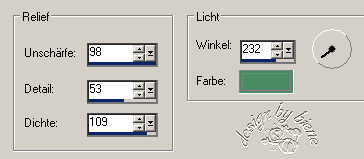
Aktiviere dein Löschwerkzeug - Gr. 22 - Deckfähigkeit
100.
Radiere rechts und links den Schatten der
darunterliegenden Ebene wieder frei.
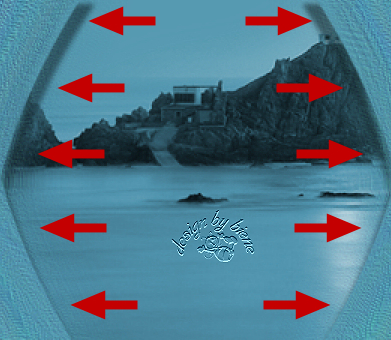
Ebenen - Duplizieren.
Aktiviere deinen Zauberstab.
Klick nun rechts und links in die etwas dunkleren
Flachen dieser Ebene.
Auswahl - ändern - vergrößern - 2 px.
Effekt - Filter - AlienSkin - Eyecandy5 - Impact -
Glass.
Gehe auf Settings - Clear with Reflection -
Ansonsten übernehme die Einstellungen vom Screen.

Auswahl aufheben.
Schieb die Ebene mit den Pfeiltasten deiner Tastatur 2
Schritte nach oben.
Öffne eine ausgesuchte Tube.
Kopiere sie als neue Ebene in dein Bild.
Verkleinere sie ggfs.
Ich hab meine auf 75% verkleinert und anschließend ein
paar Teile des Weisen Schattens und Wassers wegradiert.
Schieb sie nach links.
Wenn du eine normale Tube - keine gemistete - benutzt,
gib deiner Tube einen schönen Schlagschatten.
Such dir eine schöne Druckschrift.
Ich habe Copperplate Gothic Bold - Gr 40 - Textfluss -
senkrecht - benutzt.
Aktiviere dein Textwerkzeug.
Schreibe deinen Text.
Schieb ihn nach rechts.
Effekt - 3D-Effekt - Schlagschatten.
2 - 2- 60 - 5 - schwarz.
Du kannst hier evt. auch noch einen Glaseffekt anwenden.
Mach das nach deinem eigenen Geschmack.
Ebenen - neue Rasterebene.
Auswahl - Alles.
Füll die Ebene mit deiner VG Farbe.
Auswahl - ändern - verkleinern - 4 px.
Drück einmal die Entf-Taste deiner Tastatur.
Effekt - Filter - Graphics Plus - Cross Shadow -
Standard.
Effekt - 3D-Effekt - Innenfase.
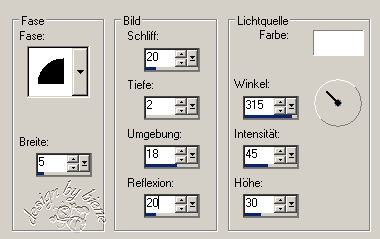
Bild - Vertikal Spiegeln.
Wiederhole den Effekt Innenfase.
Füge nun die nötigen ©Infos, deinen Namen oder
Wasserzeichen ein.
Wechsel auf die unterste Ebene zurück.
Kopiere dort noch einmal deine Landschaftstube als neue
Ebene in dein Bild.
Wechsel auf die unterste Ebene.
Auswahl - Alles - Bild - Auf Auswahl beschneiden.
Wechsel eine Ebene höher auf deine Landschaftstube.
Effekt - Filter - Flaming Pear - Flood.
Als Farbe stelle deine VG Farbe ein.
Den Horizont - oberster Regler - musst du deiner
Landschaftstube anpassen !

Bearbeiten - Inhalte Kopieren - Alle Ebenen kopieren.
Öffne deinen Ani-Shop.
Bearbeiten - Einfügen - Als neue Animation.
Zurück zum PSP.
Mach den letzten Befehl mit dem Filter rückgängig.
Wende erneut den Filter Flood an.
Drück einmal unten den Button mit der Welle.
Bearbeiten - Inhalte Kopieren - Alle Ebenen kopieren.
Zurück zum Ani-Shop.
Bearbeiten - Einfügen - nach dem Aktuell
ausgewählten Einzelbild.
Zurück zum PSP.
Mach den letzten Befehl mit dem Filter rückgängig.
Wende erneut den Filter Flood an.
Drück wieder unten den Button mit der Welle.
Bearbeiten - Inhalte Kopieren - Alle Ebenen kopieren.
Zurück zum Ani-Shop.
Bearbeiten - Einfügen - nach dem Aktuell ausgewählten
Einzelbild.
Zurück zum PSP.
Mach den letzten Befehl mit dem Filter rückgängig.
Wende erneut den Filter Flood an.
Drück noch einmal unten den Button mit der Welle.
Bearbeiten - Inhalte Kopieren - Alle Ebenen kopieren.
Zurück zum Ani-Shop.
Bearbeiten - Einfügen - nach dem Aktuell ausgewählten
Einzelbild.
Bearbeiten - Alle Auswählen.
Animation - Einzelbildeigenschaften - Wiedergabezeit 45.
Wechsel hier auf Bild 3.
Bearbeiten - Kopieren.
Wechsel auf Bild 4.
Bearbeiten - Einfügen - nach dem aktuell ausgewählten
Einzelbild.
Wechsel auf Bild 2.
Bearbeiten - Kopieren.
Wechsel auf Bild 5.
Bearbeiten - Einfügen - nach dem aktuell ausgewählten
Einzelbild.
Über - Ansicht - Animation - kannst du dir nun deine Ani
ansehen.
Wenn sie dir so gefällt, als gif. abspeichern und fertig
bist du mit deiner Signatur.
***Avatar***
Nun basteln wir uns noch ein kleines unkompliziertes
Avatar für unser Forenset.
Öffne eine neue Leinwand 150 x 150 transparent
Füll sie mit deiner VG Farbe.
Ziehe dir auf deiner ausgesuchten Haupttube einen
Auswahl - z.B. vom Gesicht auf.
Kopiere diesen als neue Ebene in dein Bild.
Schieb ihn dort schön zurecht.
Auswahl - Alles.
Füll die Ebene mit deiner VG Farbe.
Auswahl - ändern - verkleinern - 4 px.
Drück einmal die Entf-Taste deiner Tastatur.
Effekt - Filter - Graphics Plus - Cross Shadow.
Stell den oberen Regler auf 7.
Effekt - 3D-Effekt - Innenfase - Gleiche Einstellungen.
Bild - Vertikal Spiegeln.
Wiederhole den Effekt Innenfase.
Füge die nötigen ©Infos ein.
Zusammenfassen - Alle zusammenfassen - als jpg.
abspeichern - und fertig ist auch dein Ava!

Ich hoffe du hattest ebenso viel Spaß wie ich an diesem
Tut!
- 8. Juli 2010 -
- Home -
|